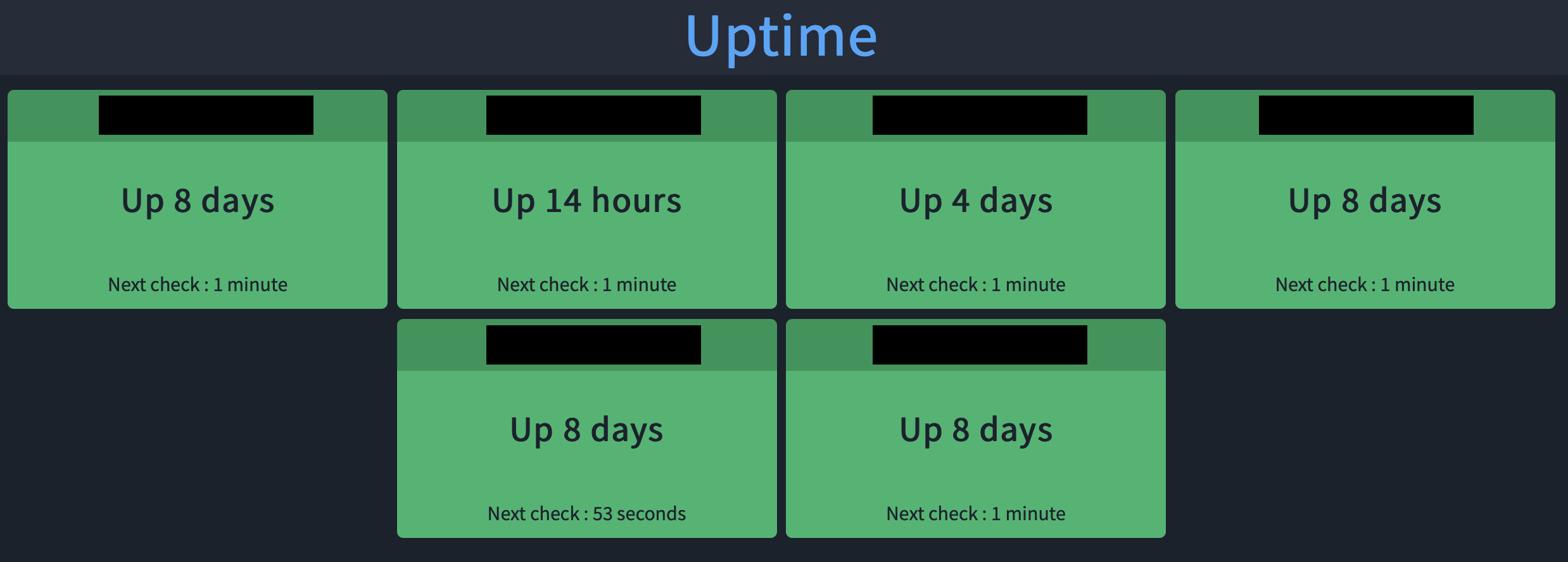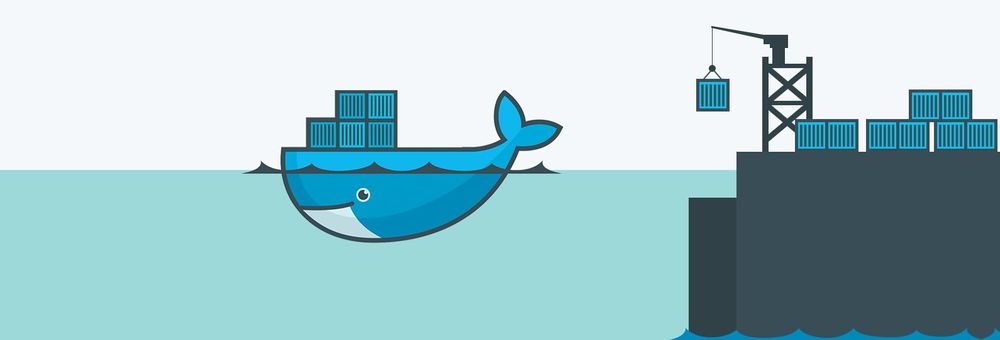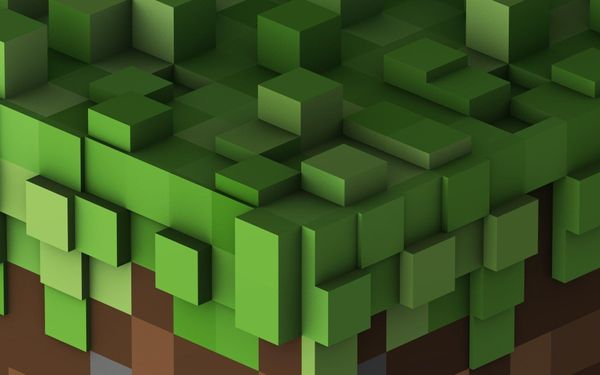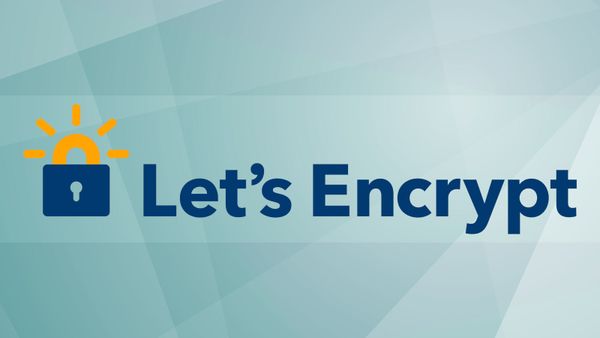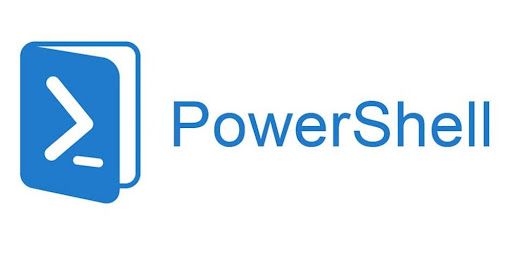AreWeDown? Instalace na docker
AreWeDown je jednoduchý monitoring aplikací/serverů, který dokáže posílat upozornění nebo jej můžeme nechat svítit na nějaké obrazovce a sledovat jak moc online služby jsou. Ukážeme si jak si takový jednoduchý monitoring rozjet na Portaineru v docker kontejneru.
Instalace
- Nejprve si musíme vytvořit volume, kam se bude ukládat konfigurace
- V portaineru si klikneme v levém menu na
Volumes - V následném okně si klikneme na
Add Volume - Název si dáme třeba
AreWDa potvrdímeCreate the volumetlačítkem
- V portaineru si klikneme v levém menu na
- Následně si musíme vytvořit kontejner
- V portaineru si v levém menu klikneme na
Containers - V následném okně si klikneme na
Add container - Do názvu konteineru si zadáme třeba
arewedown - Jako image zadáme
shukriadams/arewedown:0.2.5 - V sekci
Network ports configurationsi přidáme ručně jeden port (lze zvolit jakýkoliv volný host port)- host:
81-> container:3000
- host:
- V sekci
Advanced container settingssi rozkliknemeVolumesa přidáme mapování- container:
/etc/arewedown/config-> volume:areWD - local
- container:
- Nyní klikneme na
Deploy the container
- V portaineru si v levém menu klikneme na
Konfigurace sledování
- Na host systému si najdeme vytvořenou docker volume, abychom si mohli upravit konfiguraci arewedown
- nejčastější lokace je
/var/lib/docker/volumes/ - v našem případě to bude
/var/lib/docker/volumes/areWD/_data/
- nejčastější lokace je
- Otevřeme si konfiguraci (pokud zde úplně chybí, tak soubor vytvoříme ->
touch settings.yaml) - Do konfigurace si přidáme pro ukázku monitoring jednoho webu a jednoho ts3 serveru
header: Uptime
watchers:
itmooveu:
# checks if this website is up
interval: "*/2 * * * *"
url: http://rn.itmoov.eu
ts3:
test: net.portOpen
host: 192.168.0.10
port: 10011
- Parametr
headernám zvolí header webové stránky intervalurčuje dle cron syntaxe, jak často se bude kontrola spouštět